
 Word域应用完全管理手册.doc
Word域应用完全管理手册.doc
《Word域应用完全管理手册.doc》由会员分享,可在线阅读,更多相关《Word域应用完全管理手册.doc(90页珍藏版)》请在咨信网上搜索。
1、Word域应用完全管理手册822020年5月29日文档仅供参考 Word 域应用完全手册 一、域应用基础11.什么是域12.在文档中插入域1(1)使用命令插入域1(2)使用键盘插入2(3)使用功能命令插入23.域的管理2(1)快速删除域2(2)修改域2(3)取消域底纹2(4)锁定和解除域3(5)解除域链接3二、域速查一览41.编号4(1)AutoNum域4(2)AutoNumLgl域4(3)AutoNumOut域4(4)Barcode域4(5)Bookmark和Ref域5(6)ListNum域5(7)Page域6(8)RevNum域6(9)Section域62.等式和公式6(1)Advance
2、域6(2)Eq域7(3)Symbol域73.链接和引用8(1)AutoText域8(2)AutoTextList域8(3)Hyperlink域8(4)IncludePicture域9(5)IncludeText域9(6)Link域9(7)NoteRef域10(8)PageRef域10(9)Quote域114.日期和时间12(1)CreateDate域12(2)Date域12(3)EditTime域12(4)PrintDate域12(5)SaveDate域12(6)Time域135.索引和目录13(1)Index域13(2)RD域13(3)TA域14(4)TC域14(5)TOA域14(6)TOC
3、域15(7)XE域156.文档信息16(1)Author域16(2)Comments域16(3)DocProperty域16(4)FileName域17(5)FileSize域17(6)Info 域17(7)Keywords域17(8)LastSavedBy域18(9)NumChars域187.文档自动化19(1)Compare域19(2)DocVariable域19(3)GoToButton域19(4)If域20(5)MacroButton域20(6)Print域218.用户信息21(1)User Address域21(2)User Initials域21(3)UserName域219.邮件
4、合并22(1)AddressBlock域22(2)Ask域22(3)Compare域22(4)Database域22(5)Fillin域23(6)GreetingLine域23(7)If域24(8)MergeField域24(9)MergeRec域24(10)MergeSeq域24(11)Next域24(12)NextIf域25(13)Set域25(14)SkipIf域25三、域应用实例详解261.插入”题注”26(1)新建标签26(2)自动插入题注26(3)手动插入题注26(4)调整图片编号272.交叉引用题注27(1)插入交叉引用题注27(2)管理交叉引用题注273.交叉引用标题28(1)
5、插入交叉引用标题28(2)管理交叉引用标题28(3)其它交叉引用对象284.目录编制29(1)设置标题级别29(2)建立目录29(3)更新目录29(4)删除目录305.编制索引30(1)标记索引项30(2)提取标记索引30(3)更改索引格式30(4)更新索引31(5)标记特殊符号316.编制图表目录31(1)创立”题注”31(2)编制目录31四、利用域代码实现个性化功能331.设置特殊页码33(1)一页两版文档的页码设置33(2)同一页面的两种页码设置332.显示文档信息34(1)显示文档的名称和位置34(2)即时显示文档大小34(3)显示文档中的字符数34(4)显示文档模板名称和路径34(5
6、)自动更新文档日期和时间353.信息输入自动化35(1)设置输入提示语35(2)使用域代码给公式编号35(3)自动插入页首标题35(4)制作字典式页眉36(5)自动插入”自动图文集”词条364.文档特殊格式36(1)正规分数格式36(2)概括结构图36五、利用域在Word中实现计算功能381.计算表格行或列38(1)计算表格行38(2)计算表格列382.计算任意单元格38(1)对任意单元格求和38(2)If函数的判断求和39一、域应用基础1.什么是域简单地讲,域就是引导Word在文档中自动插入文字、图形、页码或其它信息的一组代码。每个域都有一个唯一的名字,它具有的功能与Excel中的函数非常相
7、似。下面以Seq和Date域为例,说明有关域的一些基本概念。形如”Seq Identifier Bookmark Switches ”的关系式,在Word中称为”域代码”。它是由:域特征字符:即包含域代码的大括号”,不过它不能使用键盘直接输入,而是按下Ctrl+F9组合键输入的域特征字符。域名称:上式中的”Seq”即被称为”Seq域”,Word 提供了9大类共74种域。域指令和开关:设定域工作的指令或开关。例如上式中的”Identifier”和”Bookmark”,前者是为要编号的一系列项目指定的名称,后者能够加入书签来引用文档中其它位置的项目。”Switches”称为可选的开关,域一般有一个
8、或多个可选的开关,开关与开关之间使用空格进行分隔。域结果:即是域的显示结果,类似于Excel函数运算以后得到的值。例如在文档中输入域代码”Date yyyy年m月d日 * MergeFFormat”的域结果是当前系统日期。域能够在无须人工干预的条件下自动完成任务,例如编排文档页码并统计总页数;按不同格式插入日期和时间并更新;经过链接与引用在活动文档中插入其它文档;自动编制目录、关键词索引、图表目录;实现邮件的自动合并与打印;创立标准格式分数、为汉字加注拼音等等。2.在文档中插入域 (1)使用命令插入域在Word中,高级的复杂域功能很难用手工控制,如”自动编号”和”邮件合并”、”题注”、”交叉引
9、用”、”索引和目录”等。为了方便用户,9大类共74种域大都以命令的方式提供。在”插入”菜单中提供有”域”命令,它适合一般用户使用,Word提供的域都能够使用这种方法插入。你只需将光标放置到准备插入域的位置,单击”插入域”菜单命令,即可打开”域”对话框。首先在”类别”下拉列表中选择希望插入的域的类别,如”编号”、”等式和公式”等。选中需要的域所在的类别以后,”域名”列表框会显示该类中的所有域的名称,选中欲插入的域名(例如”AutoNum”),则”说明”框中就会显示”插入自动编号”,由此能够得知这个域的功能。对AutoNum域来说,你只要在”格式”列表中选中你需要的格式,单击”确定”按钮就能够把特
10、定格式的自动编号插入页面。你也能够选中已经输入的域代码,单击鼠标右键,然后选择”更新域”、”编辑域”或”切换域代码”命令,对域进行操作。(2)使用键盘插入如果你对域代码比较熟悉,或者需要引用她人设计的域代码,使用键盘直接输入会更加快捷。其操作方法是:把光标放置到需要插入域的位置,按下Ctrl+F9组合键插入域特征字符” ”。接着将光标移动到域特征代码中间,按从左向右的顺序输入域类型、域指令、开关等。结束后按键盘上的F9键更新域,或者按下Shift+F9组合键显示域结果。如果显示的域结果不正确,你能够再次按下Shift+F9组合键切换到显示域代码状态,重新对域代码进行修改,直至显示的域结果正确为
11、止。(3)使用功能命令插入由于许多域的域指令和开关非常多,采用上面两种方法很难控制和使用。为此,Word 把经常见到的一些功能以命令的形式集成在系统中,例如”拼音指南”、”纵横混排”、”带圈文字”等。用户能够像普通Word命令那样使用它们。3.域的管理(1)快速删除域插入文档中的”域”被更新以后,其样式和普通文本相同。如果你打算删除某个或全部域,查找起来有一定困难(特别是隐藏编辑标记以后)。此时按下Alt+F9组合键能够显示文档中所有的域代码(重复按下Alt+F9组合键可在显示和更新域代码之间切换),然后单击”编辑查找”菜单命令,在出现的对话框中单击”高级”按钮,将光标停留在”查找内容”框中,
12、单击”特殊字符”按钮并从列表中选择”域”(P进入”查找内容”框)。单击”查找下一处”按钮就能够找到文档中的域,找到之后将其选中再按下Delete键即可删除。(2)修改域修改域和编辑域的方法是一样的,你对域的结果不满意能够直接编辑域代码,从而改变域结果。按下Alt+F9(对整个文档生效)或Shift+F9(对所选中的域生效)组合键,可在显示域代码或显示域结果之间切换。当切换到显示域代码时,就能够直接对它进行编辑,完成后再次按下Shift+F9组合键查看域结果。(3)取消域底纹默认情况下,Word文档中被选中的域(或域代码)采用灰色底纹显示,但打印时这种灰色底纹是不会被打印的。如果你不希望看到这种
13、效果,能够单击”工具选项”菜单命令,在出现的对话框中单击”视图”选项卡,从”域底纹”下拉列表中选择”不显示”选项即可。(4)锁定和解除域如果你不希望当前域的结果被更新,能够将它锁定。具体操作方法是:鼠标单击该域,然后按下Ctrl+F11组合键即可。如果你想解除对域的锁定,以便对该域进行更新。只要单击该域,然后按理Ctrl+Shift+F11组合键即可。(5)解除域链接如果一个域插入文档之后不再需要更新,能够解除域的链接,用域结果代替域代码即可。你只需要选中需要解除链接的域,按下Ctrl+Shift+F9组合键即可。二、域速查一览1.编号(1)AutoNum域语法: AUTONUM 用途:将段落
14、顺序编号。选项:开关说明s定义分隔字符(2)AutoNumLgl域语法: AUTONUMLGL Switches 用途:对法律和技术类出版物自动进行段落编号。选项:开关意义e显示无句点的法律式编号(3)AutoNumOut域语法: AUTONUMOUT 用途:自动以大纲样式对段落进行编号。(4)Barcode域语法: BARCODE u LiteralText 或 Bookmark b Switches 用途:插入邮政条码(美国邮政局使用的机器可读地址形式)。它既能够插入POSTNET(收信人点条码),也能够插入”外表识别标记”(或称为FIM)。选项:指令意义LiteralText 或Book
15、mark收信人地址和邮政编码。后面跟b开关时,书签能够替代 LiteralText。另外,LiteralText也能够是嵌套域的结果开关说明b前接一个书签时,使用书签定义的地址中的邮政编码信息f letter插入”外表识别标记”(FIM),由字母指定回邮标记的类型:A插入一个礼节性回邮标记;C 插入一个商业回邮标记。要打印FIM-A和FIM-C标记,必须有POSTNET条码u表示条码是美国的邮政地址(5)Bookmark和Ref域语法: REF Bookmark Switches 用途:插入指定的书签所代表的文字或图形,而且活动文档中必须有该书签的定义。要插入其它文档中的用书签标记的文字或图形
16、,能够使用INCLUDEPICTURE或INCLUDETEXT域。选项:指令意义Bookmark书签名。如果书签所标记的文字包含段落标记,则BOOKMARK域之前的文字将使用书签中段落的格式开关说明f增加书签所标记的脚注、尾注或批注序号并插入对应的注释或批注文字h创立到用书签标记的段落的超级链接n域将以无后续句点形式显示交叉引用段落的完整的段落编号p使域使用”见上方”或”见下方”形式显示其相对于源书签的位置r将书签标记段落的无后续句点形式的完整段落编号插入相关文字或相对于编号方案中的位置t与n、r 或w开关连用时,使REF域屏蔽非分隔符或非数字文字w插入用书签标记的段落的段落编号,此编号会反映
17、该段落在文档全部上下文中的位置(6)ListNum域语法: LISTNUM Name Switches 用途:在段落中的任意位置插入一组编号。选项:指令解释Name将LISTNUM域与指定的列表关联开关说明l指定在列表中的级别,忽略域的默认动作s指定此域的初始值。请使用整数值(7)Page域语法: PAGE * Format Switch 用途:在PAGE域所在处插入页码。选项:开关说明*FormatSwitch可选开关,该开关可替代在”页码格式”对话框的”数字格式”框中选择的数字样式。要改变页码的字符格式,可修改”数字格式”框中的字符样式(8)RevNum域语法: REVNUM 用途:插入文
18、档的修订次数,该信息来自”文件”菜单的”属性”对话框中的”统计信息”选项卡。(9)Section域语法: SECTION 用途:插入当前节的编号。(10)SectionPages域语法: SECTIONPAGES 用途:插入一节的总页数。使用该域时,必须将第一节之后每一节的页从1开始重新编号。(11)Seq (Sequence) 域语法: SEQ Identifier Bookmark Switches 用途:对文档中的章节、表格、图表和其它项目按顺序编号。选项:开关说明c重复上一个序列号h 隐藏域结果n 为指定项目插入下一个序号r n将序号重置为指定的值 ns在”s”后的标题级别处重新设置序
19、号2.等式和公式(1)Advance域语法: ADVANCE Switches 用途:将ADVANCE域后面的文字的起点向上、下、左、右或指定的水平或垂直位置偏移。选项:开关说明d下移指定的磅数u上移指定的磅数l左移指定的磅数r右移指定的磅数x指定距栏、图文框或文本框的左边界的距离y移至相对于当前行的指定垂直位置(2)Eq域语法: EQ Switches 用途:生成数学公式。选项:开关说明数组开关:a()绘制一个二维数组括号:b()用括号括住单个元素位移:d()将下一个字符向左或右移动指定磅数分数:f(,)创立分数分数:i(,)使用指定的符号或默认符号及三个元素创立积分列表:l()将多个值组成
20、一个列表,列表可作为单个元素使用重叠:o()将每个后续元素打印在前一元素之上根号:r(,)使用一个或两个元素绘制根号上标或下标:s()设置上下标方框:x()在元素四周绘制边框(3)Symbol域语法: SYMBOL CharNum Switches 用途:插入ANSI字符集中的单个字符或一个字符串。选项:指令说明CharNum与ANSI代码对应的字符、或其十进制或十六进制值。其中十六进制值必须用0xn这样的格式,即在该十六进制值数n之前加0x(零后面跟一个字母x)开关说明f 字体名要插入的字符所用的字体,字体名必须括在引号中。如果没有该开关,字符用SYMBOL域代码所用的字体h插入符号而不影响
- 配套讲稿:
如PPT文件的首页显示word图标,表示该PPT已包含配套word讲稿。双击word图标可打开word文档。
- 特殊限制:
部分文档作品中含有的国旗、国徽等图片,仅作为作品整体效果示例展示,禁止商用。设计者仅对作品中独创性部分享有著作权。
- 关 键 词:
- Word 应用 完全 管理 手册
 咨信网温馨提示:
咨信网温馨提示:1、咨信平台为文档C2C交易模式,即用户上传的文档直接被用户下载,收益归上传人(含作者)所有;本站仅是提供信息存储空间和展示预览,仅对用户上传内容的表现方式做保护处理,对上载内容不做任何修改或编辑。所展示的作品文档包括内容和图片全部来源于网络用户和作者上传投稿,我们不确定上传用户享有完全著作权,根据《信息网络传播权保护条例》,如果侵犯了您的版权、权益或隐私,请联系我们,核实后会尽快下架及时删除,并可随时和客服了解处理情况,尊重保护知识产权我们共同努力。
2、文档的总页数、文档格式和文档大小以系统显示为准(内容中显示的页数不一定正确),网站客服只以系统显示的页数、文件格式、文档大小作为仲裁依据,个别因单元格分列造成显示页码不一将协商解决,平台无法对文档的真实性、完整性、权威性、准确性、专业性及其观点立场做任何保证或承诺,下载前须认真查看,确认无误后再购买,务必慎重购买;若有违法违纪将进行移交司法处理,若涉侵权平台将进行基本处罚并下架。
3、本站所有内容均由用户上传,付费前请自行鉴别,如您付费,意味着您已接受本站规则且自行承担风险,本站不进行额外附加服务,虚拟产品一经售出概不退款(未进行购买下载可退充值款),文档一经付费(服务费)、不意味着购买了该文档的版权,仅供个人/单位学习、研究之用,不得用于商业用途,未经授权,严禁复制、发行、汇编、翻译或者网络传播等,侵权必究。
4、如你看到网页展示的文档有www.zixin.com.cn水印,是因预览和防盗链等技术需要对页面进行转换压缩成图而已,我们并不对上传的文档进行任何编辑或修改,文档下载后都不会有水印标识(原文档上传前个别存留的除外),下载后原文更清晰;试题试卷类文档,如果标题没有明确说明有答案则都视为没有答案,请知晓;PPT和DOC文档可被视为“模板”,允许上传人保留章节、目录结构的情况下删减部份的内容;PDF文档不管是原文档转换或图片扫描而得,本站不作要求视为允许,下载前自行私信或留言给上传者【精***】。
5、本文档所展示的图片、画像、字体、音乐的版权可能需版权方额外授权,请谨慎使用;网站提供的党政主题相关内容(国旗、国徽、党徽--等)目的在于配合国家政策宣传,仅限个人学习分享使用,禁止用于任何广告和商用目的。
6、文档遇到问题,请及时私信或留言给本站上传会员【精***】,需本站解决可联系【 微信客服】、【 QQ客服】,若有其他问题请点击或扫码反馈【 服务填表】;文档侵犯商业秘密、侵犯著作权、侵犯人身权等,请点击“【 版权申诉】”(推荐),意见反馈和侵权处理邮箱:1219186828@qq.com;也可以拔打客服电话:4008-655-100;投诉/维权电话:4009-655-100。






 光刻与刻蚀工艺11230.ppt
光刻与刻蚀工艺11230.ppt
 奥运住宅项目暖通空调专项安装施工方案.doc
奥运住宅项目暖通空调专项安装施工方案.doc
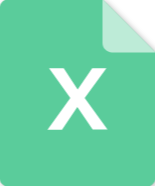 (2007年11月第11期)成都市造价信息电子版.XLS
(2007年11月第11期)成都市造价信息电子版.XLS
 (2014年12月刊)宁波建设工程造价信息综合版.pdf
(2014年12月刊)宁波建设工程造价信息综合版.pdf
 实名认证
实名认证
 自信AI助手
自信AI助手


















 微信客服
微信客服 客服QQ
客服QQ 发送邮件
发送邮件 意见反馈
意见反馈







